L’outil « squelettes » aussi nommé « articulation » existe dans quasiment tous les logiciels d’animation. L’utilisation d’un squelette permet de lier des dessins indépendants afin de produire des éléments articulés comme l’animation de grues, robots et surtout de personnages complets. Articuler des dessins permet de créer des animations de mouvement fluide sans avoir à dessiner chaque image.
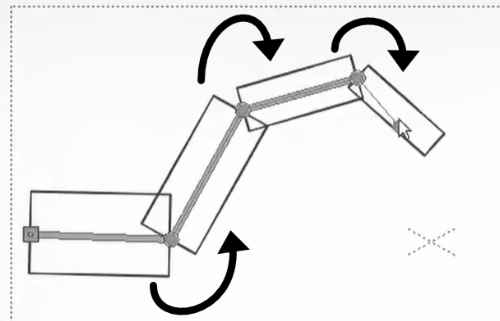
Dans le logiciel Opentoonz, il existe deux méthodes pour articuler nos dessins. La première est plus facile à utiliser tandis que la deuxième est plus productive une fois maitrisée.
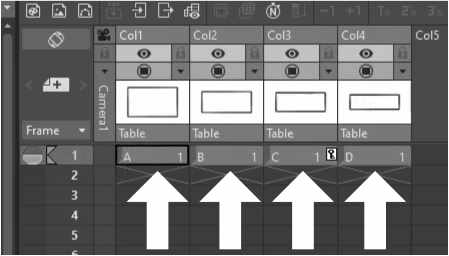
Pour cet exemple, quatre dessins vectoriels respectivement sur quatre colonnes différentes ont été créés afin d’obtenir un bras avec quatre articulations. Je précise que ces dessins ont été réalisés séparément ( un par colonne) avec l’outil rectangle.
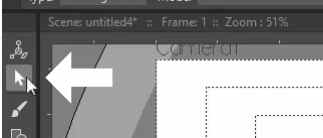
Il est nécessaire de définir un point de rotation sur chacun de nos dessins afin définir un centre de rotation concret. Si vous êtes perdu, imaginez le cas d’un ballon.
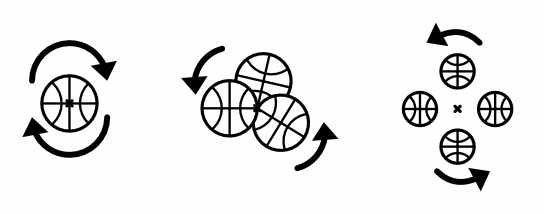
Si vous placez le point de rotation au centre du ballon et que vous le faites tourner, le ballon tournera sur lui même. Si maintenant vous placez le point de rotation à une extrémité, ou même plus loin du ballon ( illustration à droite au-dessus) il effectuera une rotation dans l’espace. Sans ce point de rotation, impossible pour le logiciel de savoir comment votre élément va effectuer sa rotation.
Pour définir votre premier point de rotation, sélectionnez votre premier dessin (tout à gauche), ensuite, cliquez sur l’outil « Animate Tool » (touche du clavier : A). Ensuite, cliquez sur le menu déroulant de l’outil vers « center » pour définir votre centre de rotation.
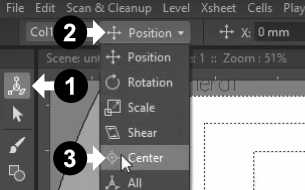
Vérifiez bien que vous êtes sur le premier dessin :
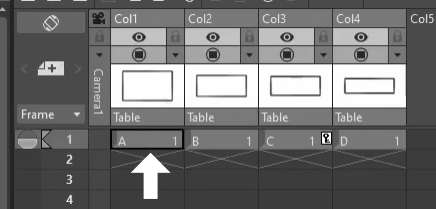
Puis faites glisser le centre de rotation vers la base du premier dessin du bras à articuler.
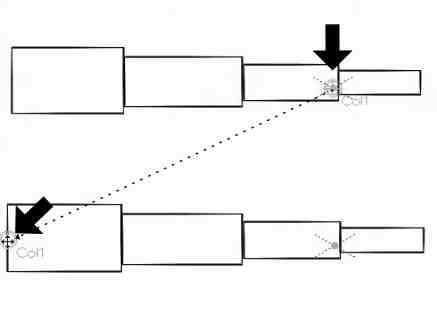
Refaites la même chose pour chaque dessin en plaçant le centre de rotation à la base de chaque dessin ( les centres de rotations ne sont pas tous au même endroit bien évidemment ).
Cliquez en haut à droite sur l’onglet animation du logiciel Opentoonz, vous pourrez admirer la fenêtre « stage Schematic ».
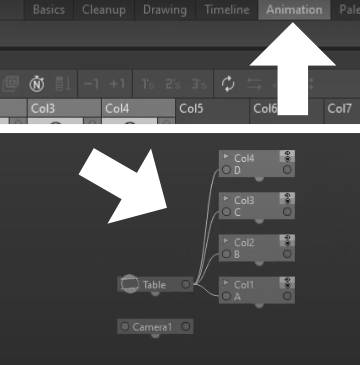
On constate que l’arbre graphique représente nos dessins utilisés dans Opentoonz, de la colonne 1 (dessin A) à la colonne 4 (dessin D). Changer les branches du graphique de telle sorte à ce que le premier dessin soit à la base de l’arbre.
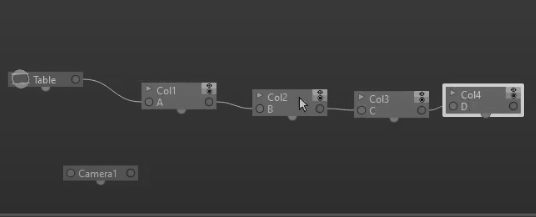
Résultat : Le dessin de la colonne 1 entraine le dessin de la colonne 2 qui entraine le dessin de la colonne 3 qui entraine le dessin de la colonne 4 dans sa rotation.
Pour comprendre l’articulation en mode « Build », vous devez consulter la vidéo plus haut à ce sujet, car il m’est trop difficile d’expliquer cette méthode à l’écrit.